主页 > 电子产品 >
部分 1安装PDF阅读器

1
打开应用抽屉。打开程序抽屉后,你就能浏览设备上安装的所有应用程序。程序抽屉的图标是一个带有6个或12个白色方块的网格。
- 在移动设备上,这个图标位于屏幕底部的程序坞中。
- 在安卓平板上,它可能位于屏幕的右上角。

2
点击谷歌商店图标。打开应用程序商店后,它可能会提示你输入你的谷歌帐户用户名和密码。如果你有自己的帐户,请点击“现有的帐户”,然后输入帐户信息。如果没有帐户,请点击“新建”按钮并按着提示创建自己的帐户。
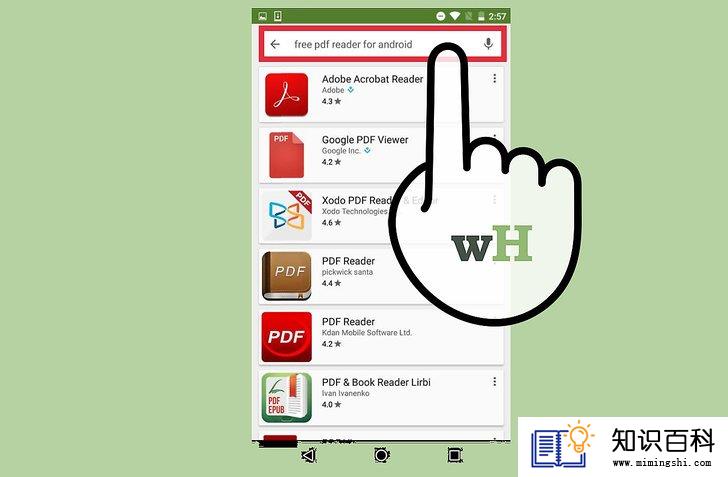
3
搜索免费的PDF阅读器。PDF阅读器或浏览器可以让你在设备上打开并浏览PDF文件。由于安卓设备并没有预安装默认的阅读器软件,所以你必须手动安装一个PDF阅读器或浏览器。应用商店里有很多款免费的PDF阅读器。如果想要查看这类应用,请在搜索栏里输入“免费PDF阅读器”。
- 如果你已经知道要下载哪一个应用,那就可以直接输入应用的名称进行搜索。
- 受欢迎的PDF阅读器和浏览器有:谷歌PDF浏览器、谷歌硬盘、“Adobe Acrobat”、“PSPDFKit”PDF阅读器、“PDF Reader”、北极星办公软件和福昕PDF阅读器(移动版)。

4
选择一个PDF阅读器,安装程序。浏览所有搜索结果,选择你想要安装的应用程序。

5
安装应用程序。点击绿色的“安装”按钮。阅读“应用程序许可”,然后点击“接收”按钮。
部分 2用浏览器查看和下载PDF文件

1
直接用谷歌浏览器加载文件。点击PDF文件的链接。如果你的设备上安装了谷歌硬盘或谷歌PDF浏览器,那么就会直接在谷歌PDF浏览器中打开文件。
- 对于网络上的链接文件来说,会直接用谷歌浏览器打开链接,而不是安装的其他PDF阅读器。对于已经下载的文件或邮件附件里的文件来说,你可以从已安装程序的列表里挑选一个阅读器来打开文件。
- 除非你手动下载PDF文件,否则文件不会自动保存到下载应用程序中。要手动下载文件,你可以点击右侧的菜单按钮(图标是三个圆点),选择保存文件。
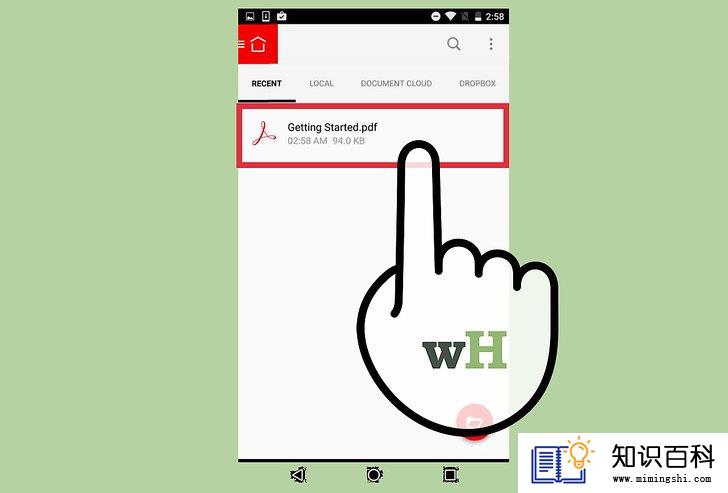
2
下载PDF文件。如果没有安装谷歌硬盘,你必须将文件下载保存到下载应用程序中。点击PDF文件链接,将文件下载到安卓设备上。
- 下载应用程序是安卓设备默认的文件管理器。
- 当你打开邮件中的PDF附件时,你的设备并不会自动下载文件,它会尝试使用PDF阅读器来打开文件。

3
打开应用抽屉。打开程序抽屉后,你能浏览安装在设备上的所有应用程序。程序抽屉的图标是一个带有6个或12个白色方块的网格。在移动设备上,这个图标位于屏幕底部的程序坞中。在安卓平板上,它可能位于屏幕的右上角。

4
打开下载应用程序。下载应用程序是安卓默认的文件管理程序。这个预安装程序管理着所有下载好的内容,包括PDF文件。
- 它的图标是一个蓝色的圆圈,里面有一个白色的、向下指的箭头,上面清楚地标记了“下载”字样。
- 除了使用下载应用程序,你还可以安装和使用文件管理器程序。

5
点击你想要查看的PDF文件。打开PDF文件会自动打开你安装的PDF阅读器。程序打开后会加载文件,接着就能看到PDF文件里的内容了。
- 如果你安装了多个可以查看PDF文件的程序,那么系统会提示你挑选一个程序来打开文件。
部分 3打开附件里的PDF文件

1
打开附件。点击附件,选择“预览”。
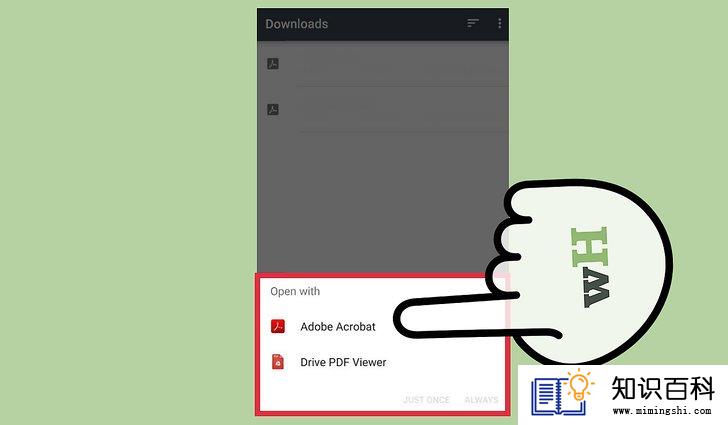
2
选择一个PDF阅读器或浏览器。点击你喜欢用的PDF阅读器或PDF浏览器。
- 如果你想要把这个程序设置为默认的PDF浏览器,请点击“始终用这个程序打开文件”。
- 如果你不想将这个程序设置为默认的PDF阅读器,请点击“仅这次使用该程序打开文件”。

3
浏览PDF文件。打开应用程序后,会载入文件,这时候就能查看PDF文件里的内容啦。
小提示
- 如果你不满意默认的PDF阅读器,可以把它换成其它程序。依次选择“设置” > “应用程序” > “所有程序”。点击默认的PDF浏览器,然后点击“清除默认设置”。当你下一次打开PDF文件时,系统就会重新提示你选择一个PDF阅读器或浏览器。
- 上一篇:如何在安卓手机上提取应用程序的APK文件
- 下一篇:没有了
- 01-28如何在微软Word中添加指数幂
- 01-31如何联系WhatsApp客户服务
- 01-16如何在Microsoft Word中插入公式
- 01-29如何在Tor浏览器中设置特定的国家
- 01-16如何关闭三星Galaxy手机上的应用
- 01-30如何在网上交朋友
- 01-29如何从谷歌地图上获得经度和纬度信息
- 01-31如何不用大米就能干燥手机
- 01-29如何在Netflix上获取字幕
- 01-29如何重置丢失的Hotmail密码
- 01-16如何升级Garmin Nuvi
- 01-16如何让笔记本电脑运行速度更快
- 01-16如何删除苹果账户
- 01-16如何修复坏扇区
- 01-16如何查看XML文件
- 01-16如何在HTML中插入空格
- 01-16如何在谷歌Chrome浏览器允许弹出窗口
- 01-16如何用电子邮件发送大的视频文件
- 01-16如何连接台式机和笔记本电脑
- 01-16如何在Snapchat上添加好友
